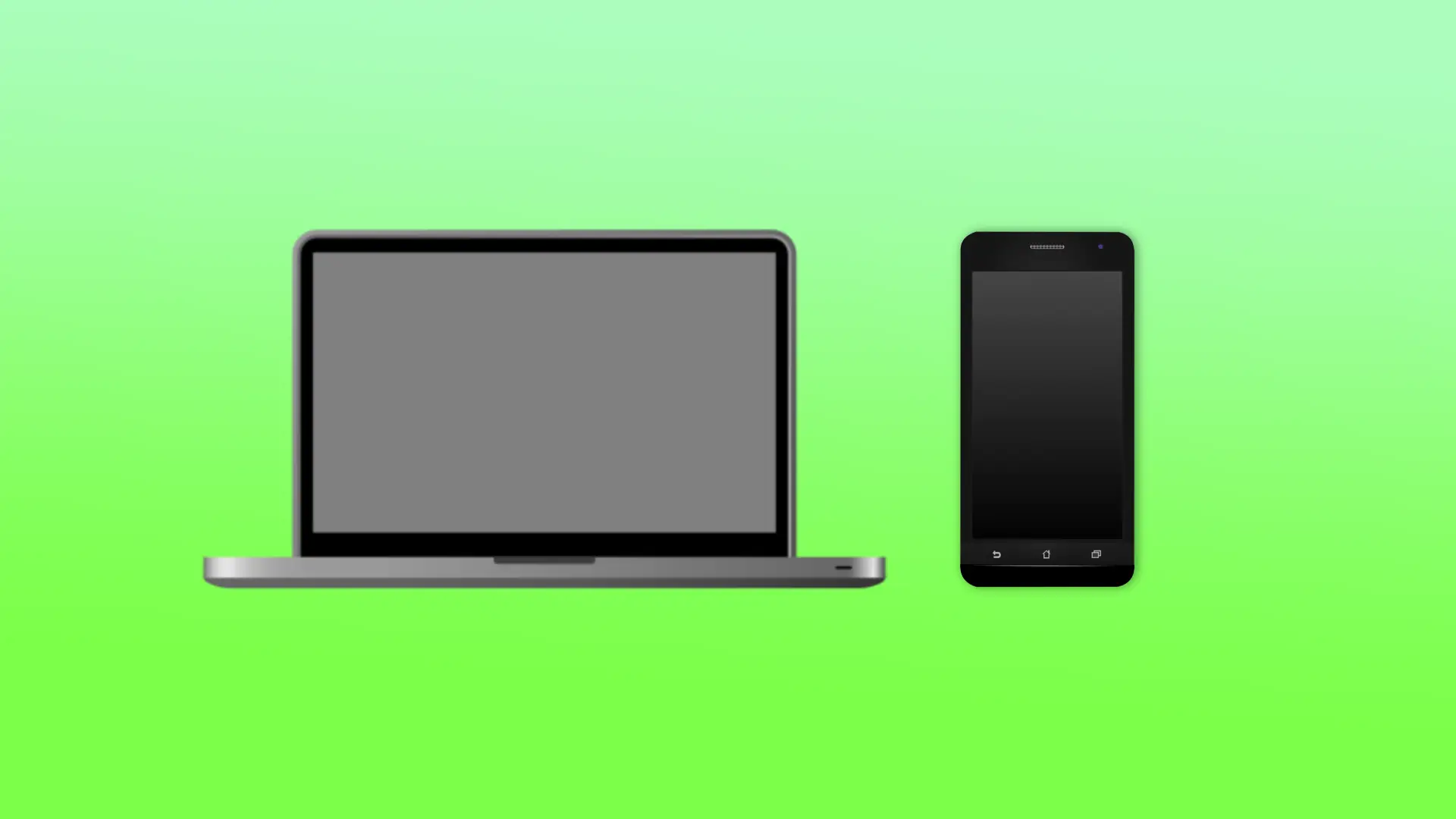Dosya aktarmanın birkaç yolu vardır, ancak temel olarak üç kategoriye ayrılır: kablo ile doğrudan aktarma, kablosuz aktarma veya dış sunucular kullanarak aktarma (örneğin e-posta veya bulut hizmetleri gibi). Cihazlar arasında dosya aktarma ihtiyacı önemli ölçüde azalmış ve şu anda genellikle yalnızca fotoğraf aktarımıyla ilgilidir. Bu nedenle, 2024 yılında Mac için resmi Android Dosya Aktarım programı düşük talep nedeniyle sonlandırılmıştır. Ancak birçok klon program hızla ortaya çıkıp yerini almış olsa da, bu programlar artık gereksiz hale gelmiştir, çünkü bilgisayarlar ve akıllı telefonlar içindeki yerleşik araçlar, ek bir yazılım kullanmadan dosya aktarımına olanak tanımaktadır.
Bluetooth ile Dosya Aktarma
Mac’ten Android cihazına dosya aktarmanın bir diğer yolu Bluetooth kullanmaktır. Bu yöntem, fotoğraflar ve videolar gibi daha küçük dosyaları aktarmak için uygundur. Bluetooth ile Mac’ten Android cihazına dosya aktarmak için şu adımları izleyebilirsiniz:
- Apple menüsüne tıklayın ve Sistem Ayarları‘nı seçin.
- Ardından, Bluetooth‘a tıklayın ve açık olduğundan emin olun.
Android cihazınızda Bluetooth’u açın.
Android cihazınızda, Mac ile Eşleştirme seçeneğini seçin (mevcut cihazlar listesinde göründüğünde).
Her iki cihazda da eşleştirme kodunu girin ve eşleştirmeyi onaylayın.
Aktarmak istediğiniz dosyayı seçin ve üzerine sağ tıklayın.
Paylaş seçeneğinden Bluetooth‘u seçin.

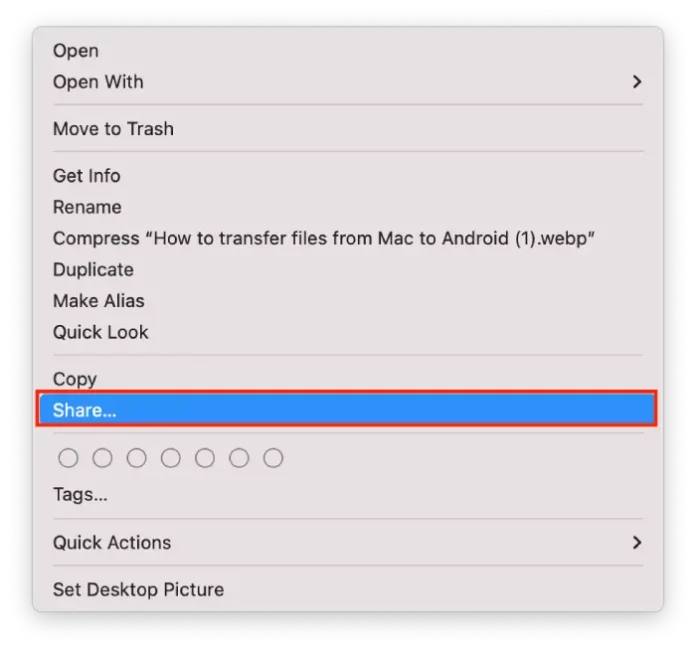
Android cihazınızda, Mac’ten gelen dosya aktarım isteğini kabul edin.
Bu adımları takip ettikten sonra, dosyalar Bluetooth üzerinden aktarılacaktır. Ancak, Bluetooth‘un büyük dosyaları veya çok sayıda dosyayı aktarmak için en hızlı yöntem olmadığını unutmamalısınız.
E-posta veya Bulut Hizmetleri ile Dosya Aktarma
E-posta kullanmak, genellikle 10 ile 20MB arasında olan küçük dosyaları aktarmak için uygundur. Ancak daha büyük dosyalar söz konusu olduğunda, tüm e-posta hizmetleri bu tür aktarımı desteklemez. Örneğin, Google, büyük dosyaları buluta yüklemenize ve ardından bu dosyaların bağlantısını e-posta ile göndermenize olanak tanır.
Bulut sürücüsü kullanmak, Mac ile Android cihazı arasında dosya aktarmanın verimli bir yoludur. Popüler bir seçenek Google Drive‘dır. Mac’ten Google Drive’a dosya yükleyebilir ve ardından Android cihazınıza Google Drive uygulaması kullanarak bu dosyaları indirebilirsiniz.
Mac’ten Android cihazına Google Drive kullanarak dosya aktarmak için şu adımları izleyin:
Mac’te:
- Bir web tarayıcısı açın ve Google Drive‘a gidin.
- Google hesabınızla oturum açın.
- Ekranın sol tarafındaki Yeni butonuna tıklayın.
- Dosya Yükle‘yi seçin.
- Aktarmak istediğiniz dosyayı seçin ve Aç‘a tıklayın.
- Dosyanın Google Drive hesabınıza yüklenmesini bekleyin.
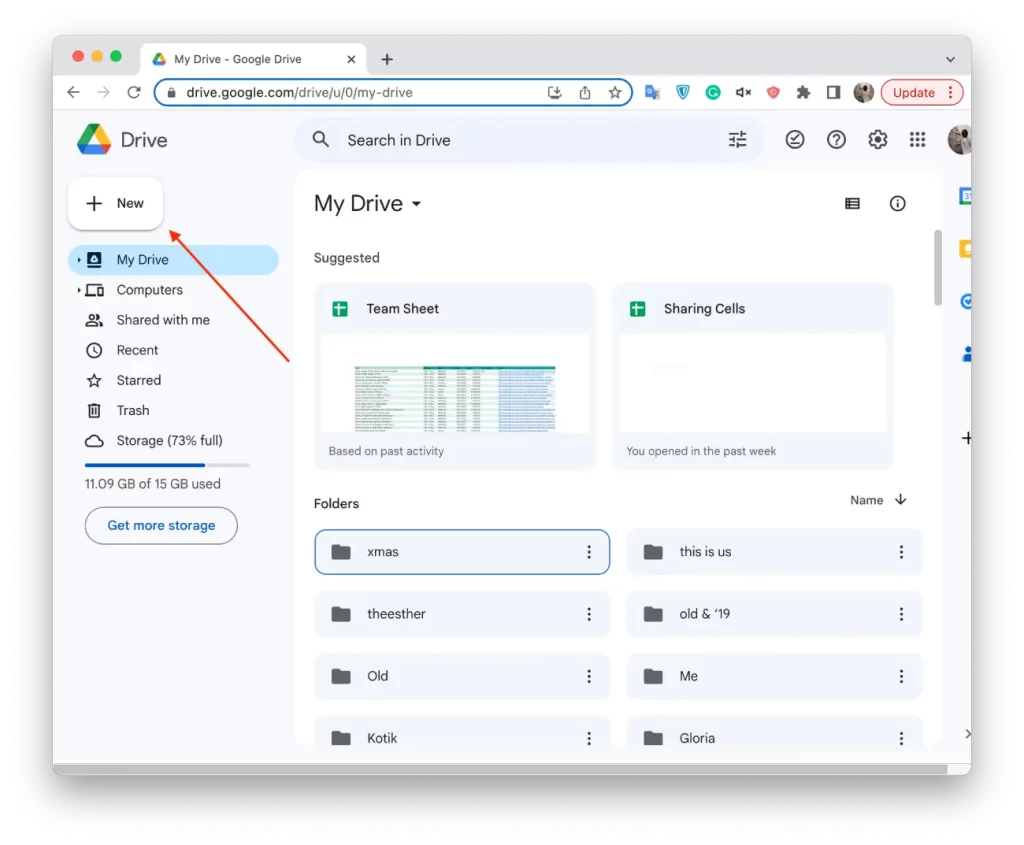
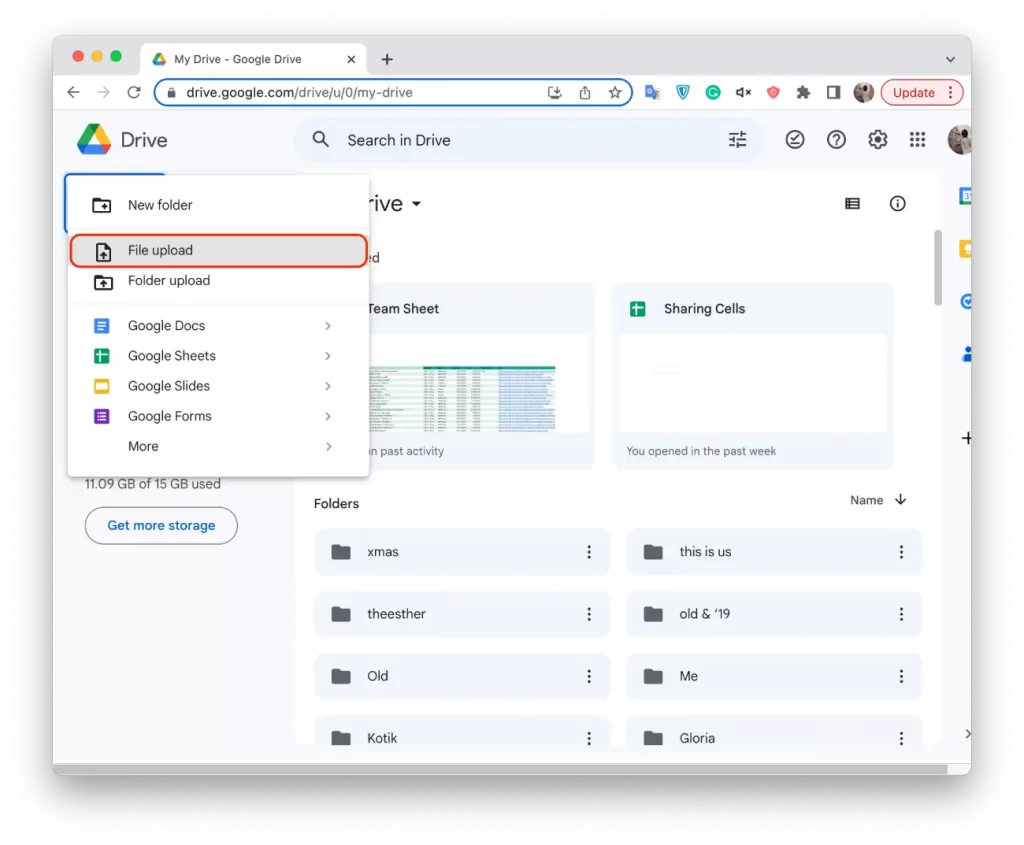
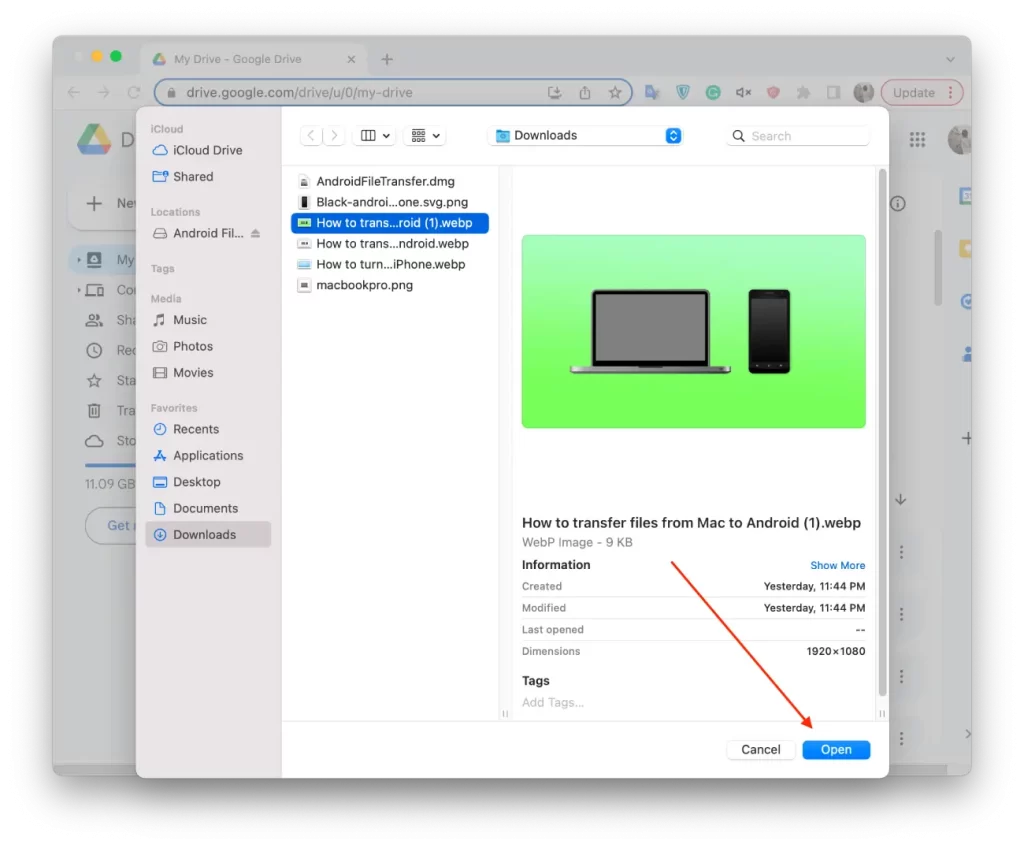
Android cihazda:
- Eğer henüz yüklemediyseniz, Google Drive uygulamasını Google Play Store‘dan indirin.
- Google Drive uygulamasını açın.
- Mac’ten yüklediğiniz dosyayı bulun ve seçin.
- Ekranın sağ üst köşesindeki üç noktaya tıklayın ve İndir‘i seçin.
Dosyalar ardından Android cihazınıza indirilecektir. Unutmayın, aktarım hızı internet bağlantı hızınıza bağlıdır ve büyük dosyaların yüklenmesi biraz zaman alabilir.
USB Bağlantısı ile Mac’ten Android’e Dosya Aktarma
Mac’ten Android cihazına dosya aktarmak için USB bağlantısı kullanmak hızlı ve kolay bir işlemdir. İşte nasıl yapacağınız:
- Android telefonunuzu bir USB kablosu ile Mac’e bağlayın.
- Android cihazınızda dosya aktarımı modunu seçin (genellikle Dosya Aktarımı veya Transfer files olarak adlandırılır).
- Mac’te Finder‘ı açın ve Cihazlar altında Android cihazınızı bulun.
- Android cihazına çift tıklayarak içeriğine erişin.
- Aktarmak istediğiniz dosyaları seçin ve Mac’ten Android cihazınızdaki hedef klasöre sürükleyip bırakın.
- Aktarım tamamlandığında, cihazı Mac’ten güvenli şekilde çıkarın.
Bu yöntem, belgeler, fotoğraflar ve videolar dahil olmak üzere çeşitli dosya türlerini aktarmanızı sağlar ve Mac ile Android cihazlar arasındaki içerik yönetimini kolaylaştırır.